Czy Twoje Urządzenie Amazon Fire TV utknęło w pętli ponownego uruchamiania? Czy urządzenie do przesyłania strumieniowego losowo uruchamia się ponownie podczas użytkowania? Pokażemy Ci, jak rozwiązać problem i utrzymać włączenie Fire TV.
Rozwiązania problemów opisane w tym poście dotyczą wszystkich urządzeń i modeli Amazon Fire TV — Fire TV, Fire TV Cube i Fire TV Stick.

1. Wyłącz i uruchom ponownie mocno Fire TV
Twarde ponowne uruchamianie urządzeń Fire TV może rozwiązać problemy z zasilaniem i zapewnić prawidłowe działanie urządzenia do przesyłania strumieniowego. Wykonanie twardego restartu wiąże się z fizycznym ponownym podłączeniem Fire TV do źródła zasilania.
Odłącz zasilacz Fire TV od gniazdka ściennego lub odłącz kabel USB od Fire TV. Poczekaj 30 sekund, ponownie podłącz kabel USB lub zasilacz i włącz źródło zasilania.
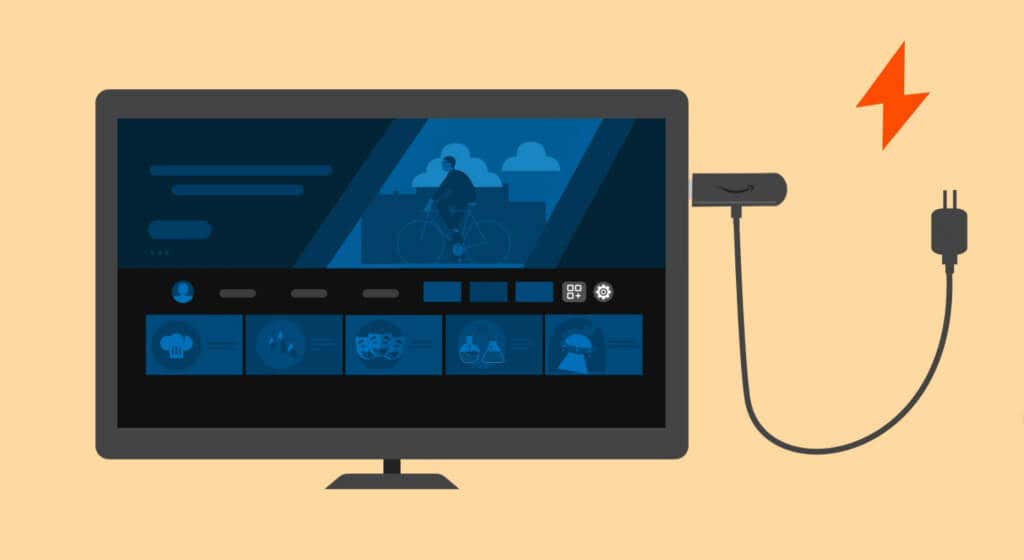
2. Wypróbuj inne źródło zasilania
Wadliwe gniazdka elektryczne mogą powodować ciągłe ponowne uruchamianie Fire TV. Spróbuj zasilić urządzenie do przesyłania strumieniowego z innego gniazdka ściennego lub listwy zasilającej i sprawdź, czy pozostaje włączone. Podłącz zasilacz Fire TV do źródła zasilania i upewnij się, że połączenie jest pewne i bezpieczne.
Twój zasilacz lub kabel ładujący jest prawdopodobnie uszkodzony, jeśli urządzenie do przesyłania strumieniowego uruchamia się ponownie.
3. Używaj autentycznych akcesoriów zasilających
Wszystkie urządzenia Fire TV są dostarczane z kablem USB i zasilaczem. Amazon zaleca korzystanie z dołączonych akcesoriów, ponieważ bezpiecznie zasilają one Twój Fire TV, bez żadnych problemów i uszkodzeń.
Kable odcinające lub zasilacze mogą nie zasilać urządzenia Fire TV. Nieobsługiwane akcesoria zasilające mogą nawet trwale uszkodzić urządzenie do przesyłania strumieniowego.

Czy Twój Fire TV ciągle uruchamia się ponownie, gdy używasz zasilacza lub kabla innej firmy? Skorzystaj z zasilacza i kabla dołączonego do urządzenia Fire TV od razu po wyjęciu z pudełka.
Dodatkowo zasilaj Fire TV bezpośrednio z gniazdka ściennego lub listwy zasilającej, a nie z telewizora. Dzieje się tak dlatego, że porty USB większości telewizorów nie dostarczają wystarczającej mocy, aby urządzenia Fire TV były włączone.
Luźne połączenia kablowe mogą również powodować ponowne uruchomienie Fire TV po włączeniu lub podczas użytkowania. Upewnij się, że zasilacz i połączenie USB Fire TV są dobrze zamocowane.

Jeśli zgubisz lub uszkodzisz kabel USB lub zasilacz Fire TV, kup zamiennik marki Amazon w witrynie Amazon. Jeśli używasz zasilacza innej firmy, upewnij się, że jego minimalne wartości znamionowe prądu i napięcia wynoszą odpowiednio jeden amper (1 A) i pięć woltów (5 V)..
Zasilacze o mocy wyjściowej niższej niż zalecana powyżej (5 V/1 A) nie będą prawidłowo zasilać Twojego Fire TV.
4. Odłącz inne urządzenia HDMI od telewizora
Funkcja HDMI CEC (Consumer Electronics Control) umożliwia wzajemną kontrolę kompatybilnych urządzeń HDMI w systemie rozrywki.
Czy Twój Fire TV losowo uruchamia się ponownie po włączeniu funkcji HDMI CEC? Istnieje prawdopodobieństwo, że inne urządzenia HDMI podłączone do telewizora powodują zakłócenia w Fire TV. Menu ustawień Wyłączanie funkcji HDMI CEC w telewizorze lub Fire TV powinno rozwiązać problem.

Odłącz Fire TV od gniazdka elektrycznego i odłącz wszystkie urządzenia HDMI podłączone do telewizora, w tym Fire TV.
Podłącz ponownie Fire TV do źródła zasilania i podłącz urządzenie do przesyłania strumieniowego do portu HDMI telewizora. Podłącz Fire TV do innego portu HDMI, jeśli będzie się ponownie uruchamiał.
Otwórz UstawieniaFire TV, wybierz Obraz i dźwiękii ustaw opcję „Kontrola urządzenia HDMI CEC” na WYŁ..
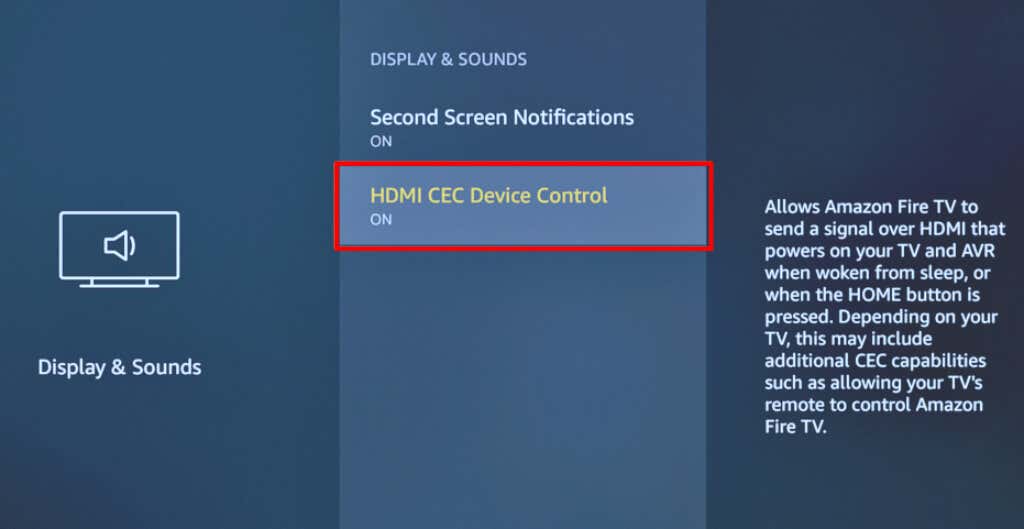
5. Wyjmij baterie pilota Fire TV
A źle działający pilot zdalnego sterowania może powodować ponowne uruchamianie Fire TV w losowych odstępach czasu. Wyjmij baterie w pilocie Fire TV, jeśli jest uszkodzony lub niektóre przyciski działają nieprawidłowo. Spowoduje to odłączenie pilota od Fire TV.
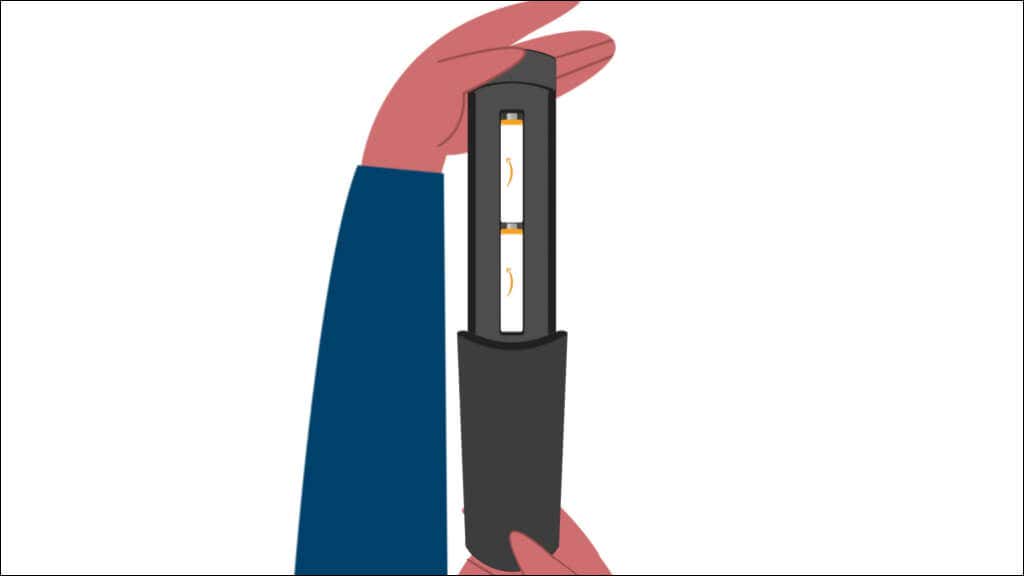
Kup pilota zastępczego od Amazon, jeśli Fire TV nie uruchamia się ponownie po odłączeniu pilota. Za pomocą przycisku Aplikacja Fire TV możesz także sterować urządzeniem do przesyłania strumieniowego ze smartfona z systemem Android lub iOS.
6. Zaktualizuj swoje urządzenie Fire TV
Czy Twój Fire TV pozostaje włączony przez kilka minut, po czym automatycznie uruchamia się ponownie? Aktualizacja oprogramowania urządzenia do transmisji strumieniowej może rozwiązać problem. Gdy ponownie się włączysz, podłącz Fire TV do Internetu i wykonaj poniższe czynności, aby zaktualizować oprogramowanie.
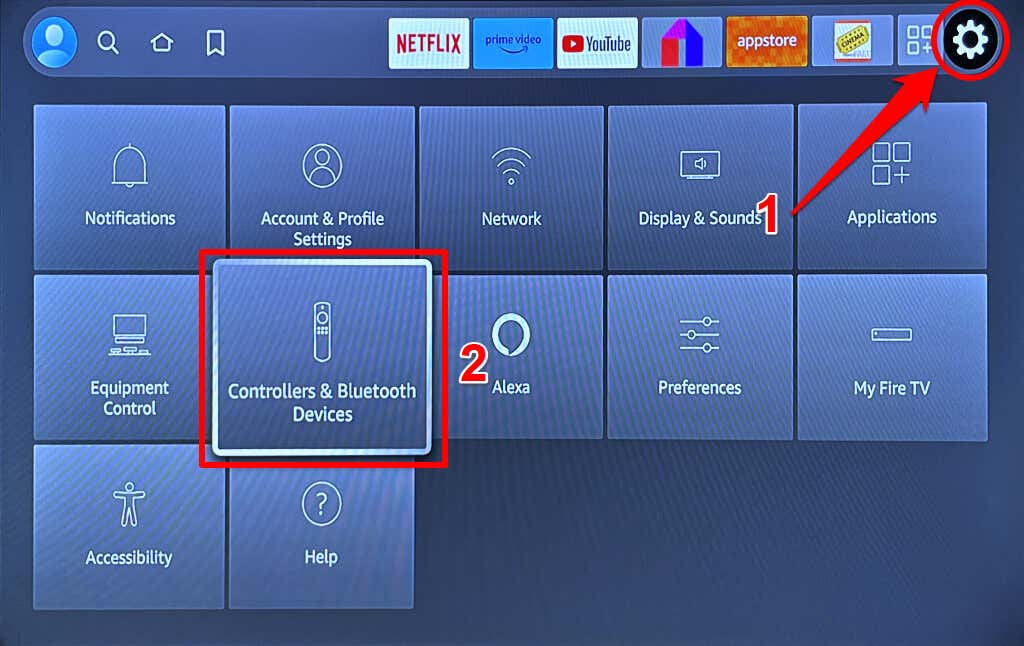
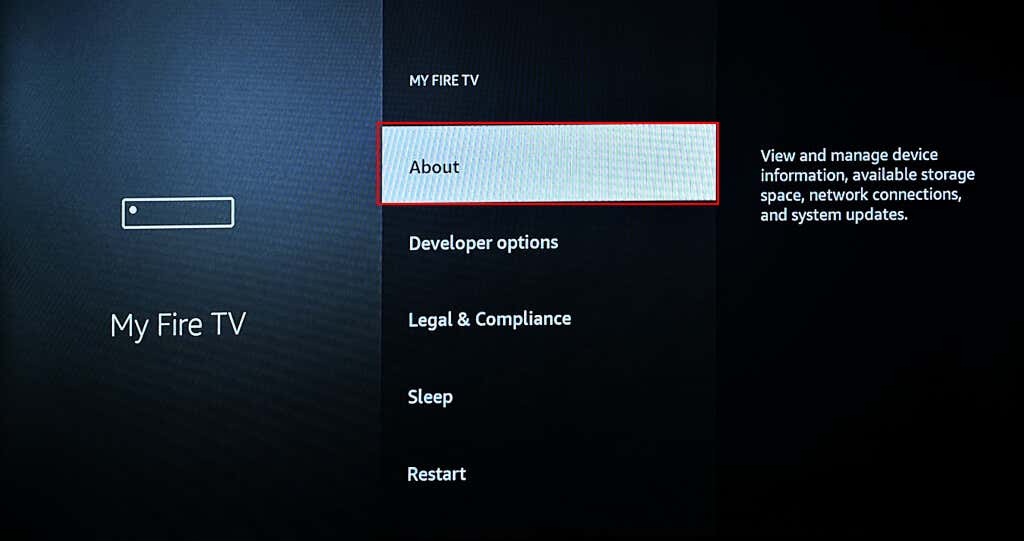

Wybierz Zainstaluj aktualizację, aby zainstalować pobraną fabrycznie aktualizację oprogramowania.
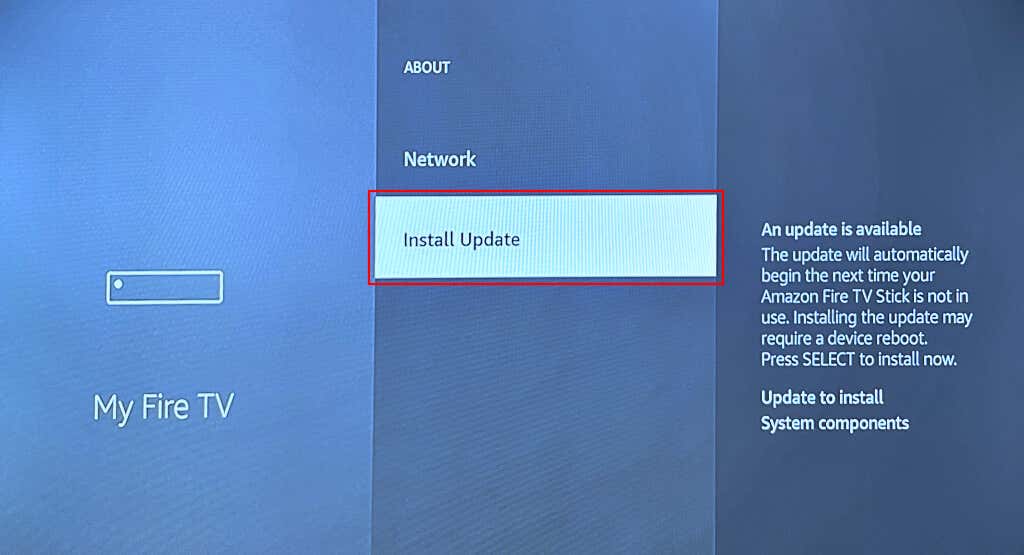
Podczas aktualizacji oprogramowania nie odłączaj Fire TV od źródła zasilania. Instalacja może zająć do 20-30 minut, w zależności od szybkości Internetu i modelu Fire TV..
7. Wypróbuj inny telewizor
Urządzenia Amazon Fire TV działają tylko na telewizorach obsługujących technologię High Digital Content Protection (HDCP) — technologię szyfrowania, która zapobiega nieautoryzowanemu powielaniu treści cyfrowych. Podłączenie Fire TV do telewizora nie obsługującego HDCP może powodować ciągłe włączanie i wyłączanie urządzenia do przesyłania strumieniowego.
HDCP wprowadzono dla złączy i urządzeń HDMI w czerwcu 2003 r. Większość telewizorów wprowadzonych na rynek w czerwcu 2003 r. lub później jest zgodna z HDCP. Twój Fire TV może się ponownie uruchamiać lub nie włączać, jeśli jest podłączony do telewizorów wyprodukowanych przed czerwcem 2003 roku.

Sprawdź instrukcję obsługi telewizora lub skontaktuj się z producentem, aby sprawdzić jego zgodność z HDCP. Podłącz Fire TV do kompatybilnego telewizora, jeśli Twój nie obsługuje standardu cyfrowej ochrony praw autorskich HDCP.
Ponowne uruchomienie telewizora i aktualizacja oprogramowania/oprogramowania sprzętowego może również rozwiązać problemy powodujące nieprawidłowe działanie Fire TV.
8. Zresetuj ustawienia fabryczne Fire TV
Resetowanie Fire TV do ustawień fabrycznych może rozwiązać problemy z wydajnością i oprogramowaniem. Operacja przywracania ustawień fabrycznych czyści Fire TV i usuwa wszystkie pliki, dane konta i ustawienia na urządzeniu do przesyłania strumieniowego.
Jeśli Twój Fire TV pozostaje włączony przez chwilę przed wejściem w pętlę restartu, przywróć go tak szybko, jak to możliwe, do ustawień fabrycznych.
Idź do Ustawienia>My Fire TV>Przywróć ustawienia fabrycznei wybierz Resetujna ekranie potwierdzenia .

Możesz także zainicjować przywracanie ustawień fabrycznych za pomocą pilota Amazon Fire TV. Naciśnij i przytrzymaj przycisk Wstecz/Powróti przycisk Nawigacja w prawona pilocie zdalnego sterowania przez 5–10 sekund.
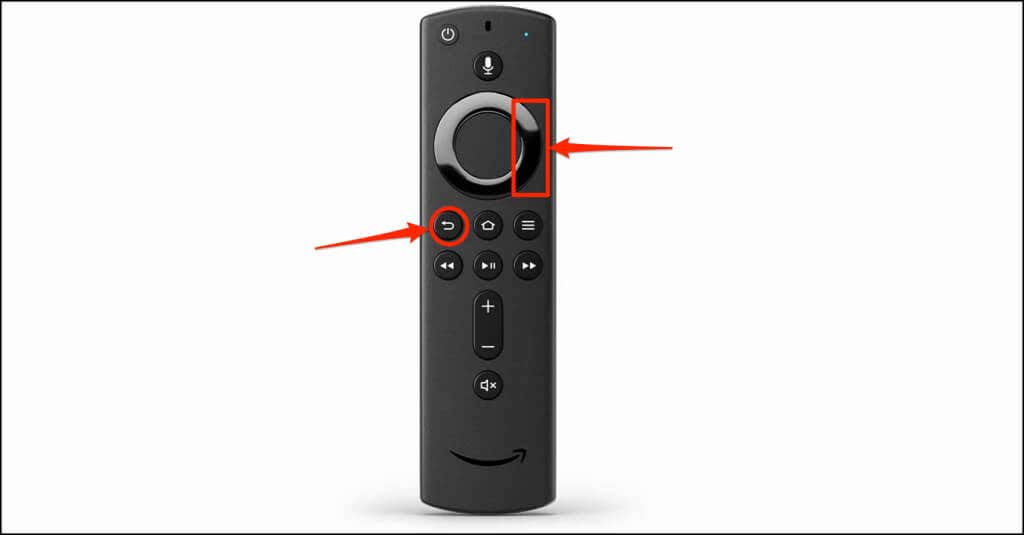
Zwolnij oba przyciski, gdy pojawi się ekran „Przywróć ustawienia fabryczne”, i wybierz OK, aby rozpocząć przywracanie ustawień fabrycznych.
Kontakt Wsparcie dla urządzeń Amazon
Twoje urządzenie Amazon Fire TV prawdopodobnie ma wadę sprzętową, jeśli po wypróbowaniu powyższych rozwiązań uruchamia się ponownie. Zwróć Fire TV do sprzedawcy lub skontaktuj się z pomocą techniczną Amazon Fire TV w celu uzyskania pomocy technicznej..